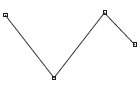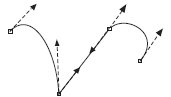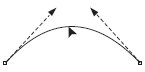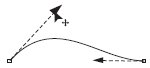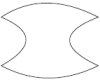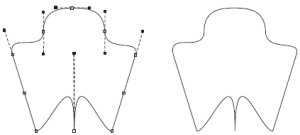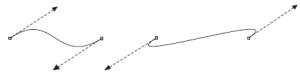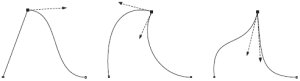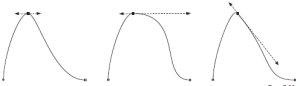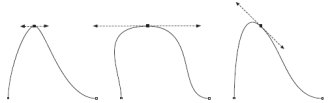| Россия |
Лекция 5: Редактирование объектов с помощью инструмента Shape (Форма)
Сегменты
Сегмент кривой Безье представляет собой отрезок, соединяющий две соседние узловые точки. В общем случае сегменты могут быть прямолинейными или криволинейными.
Прямолинейный сегмент (рис. 5.15) представляет собой отрезок прямой линии, соединяющий две узловые точки. То, что сегмент является линейным, определяется не только тем, что узлы соединены прямой линией, но и тем, что эта линия не может быть искривлена. На концах линейного сегмента находятся узлы, называемые линейными узлами. Такие узлы не имеют направляющих со стороны линейного сегмента.
Криволинейный сегмент (рис. 5.16) может быть представлен как изогнутой, так и прямой линией, но, в отличие от прямолинейного сегмента, каждый узел на его концах снабжен направляющими Безье, позволяющими изменять его форму. Направляющие представляют собой касательные к соответствующим участкам криволинейных сегментов. Маркеры направляющих можно перемещать ближе или дальше от узла, а также отклонять на определенный градус от него. Приближение маркера направляющей к узлу делает сегмент кривой более "натянутым", а удаление маркера как бы "искривляет" сегмент.
Чтобы задать сегменту определенный тип, необходимо выполнить следующие действия.
- Выбрать инструмент Shape (Форма) (
 ). Щелкнуть на требуемом объекте.
). Щелкнуть на требуемом объекте. - Навести указатель мыши на требуемый сегмент. Когда указатель примет вид
 , щелкнуть кнопкой мыши.
, щелкнуть кнопкой мыши. - На панели свойств выбрать кнопку, соответствующую нужному действию: Convert Curve To Line (Преобразовать кривую в прямую) (
 ) или Convert Line To Curve (Преобразовать прямую в кривую) (
) или Convert Line To Curve (Преобразовать прямую в кривую) ( ).
).
Преобразование сегмента в криволинейный тип дает возможность изменять его кривизну. Что-бы изменить кривизну криволинейного сегмента, выполните такие дйствия.
- Выберите инструмент Shape (Форма) (
 ).
). - Подведите указатель к криволинейному сегменту и, когда указатель мыши примет вид
 , нажмите кнопку мыши и перетаскиванием измените кривизну нужным образом (рис. 5.17).
, нажмите кнопку мыши и перетаскиванием измените кривизну нужным образом (рис. 5.17).
 ПРИМЕЧАНИЕ.Представленный способ изменения кривизны криволинейного сегмента позволяет создавать выпуклость и вогнутость на протяжении длины одного сегмента.
ПРИМЕЧАНИЕ.Представленный способ изменения кривизны криволинейного сегмента позволяет создавать выпуклость и вогнутость на протяжении длины одного сегмента.Другой способ изменения кривизны криволинейного сегмента предполагает использование маркеров, которые задают направление и величину направляющих. Направляющие, в свою очередь, определяют кривизну сегмента.
Чтобы изменить кривизну криволинейного сегмента с помощью маркеров направляющей, действуйте следующим образом.
- Выберите инструмент Shape (Форма) (
 ).
). - Выделите один из узлов, ограничивающих сегмент. Это приведет к отображению направляющих на концах сегмента.
- Подведите указатель мыши к требуемому маркеру направляющей, и когда он примет вид
 , нажмите кнопку мыши и измените кривизну перетаскиванием маркера (рис. 5.18).
, нажмите кнопку мыши и измените кривизну перетаскиванием маркера (рис. 5.18).
 ПРИМЕЧАНИЕ.Расположение направляющей определяет изгиб кривой в месте расположения соответствующего узла. Длина направляющей определяет степень кривизны криволинейного сегмента.
ПРИМЕЧАНИЕ.Расположение направляющей определяет изгиб кривой в месте расположения соответствующего узла. Длина направляющей определяет степень кривизны криволинейного сегмента.Практическое задание 58. Щит
- Постройте прямоугольник размером 40x20mm.
- Преобразуйте полученный объект в кривую Безье, выполнив команду меню Arrange
 Convert To Curves (Расположение
Convert To Curves (Расположение  Преобразовать в кривые).
Преобразовать в кривые). - Выберите инструмент Shape (Форма) (
 ).
). - Преобразуйте все стороны прямоугольника в криволинейные сегменты.
- Изменяя кривизну сегментов, приведите прямоугольник к виду, представленному на рис. 5.19.
Практическое задание 59. Скат
- Постройте пятиугольник размером 40x40mm.
- Преобразуйте полученный объект в кривую Безье, выполнив команду меню Arrange
 Convert To Curves (Расположение
Convert To Curves (Расположение  Преобразовать в кривые).
Преобразовать в кривые). - Выберите инструмент Shape (Форма) (
 ).
). - Преобразуйте все сегменты пятиугольника в криволинейные сегменты.
- Изменяя кривизну сегментов путем перемещения маркеров направляющих, приведите фигуру к итоговому виду (рис. 5.20).
 СОВЕТ.Использование маркеров направляющих позволяет получить S-образную форму криволинейного сегмента (рис. 5.21).
СОВЕТ.Использование маркеров направляющих позволяет получить S-образную форму криволинейного сегмента (рис. 5.21).Узлы
Узлы на концах криволинейного сегмента имеют направляющие, с помощью которых можно изменять форму сегмента. В CorelDRAW существует три типа узлов: точка перегиба (Cusp Node), гладкий (Smooth Node) и симметричный (Symmetrical). Как упоминалось выше, маркеры направляющих можно перемещать ближе или дальше от соответствующих им узлов, а также отклонять маркеры на определенный градус. В зависимости от типа узла изменение положения маркера направляющей может приводить или не приводить к изменению соседнего сегмента.
Точка перегиба используется на концах кривых, а также в тех случаях, когда кривая должна перегибаться, как бы "ломаясь" в узловой точке. Направляющие узлов данного типа можно вращать и перемещать относительно узла независимо друг от друга (рис. 5.22).
Гладкий узел применяется там, где требуется получить кривую с плавным изгибом. Направляющие узла данного типа всегда остаются на одной прямой, то есть вращение направляющей с одной стороны узла автоматически приведет к аналогичному вращению направляющей с другой стороны. В то же время можно независимо друг от друга перемещать маркеры направляющих, устанавливая их ближе или дальше от узла (рис. 5.23).
Симметричный узел используется, когда необходимо соединить два симметричных сегмента кривой. В этом случае направляющие всегда находятся на одной прямой, причем на равном расстоянии от узла. Перемещение одной направляющей всегда вызывает центрально-симметричное зеркальное перемещение второй направляющей (рис. 5.24).
Чтобы задать тот или иной тип узла криволинейного сегмента, необходимо выполнить следующие действия.
- Выбрать инструмент Shape, (Форма) (
 ).
). - Щелкнуть на требуемом объекте.
- Навести указатель мыши на нужный узел. Когда указатель примет вид
 , щелкнуть кнопкой мыши.
, щелкнуть кнопкой мыши. - На панели свойств с помощью соответствующей кнопки выбрать необходимый тип узла: Make Node A Cusp (Сделать узел точкой перегиба) (
 ), Make Node Smooth (Сделать узел гладким) (
), Make Node Smooth (Сделать узел гладким) ( ) или Make Node Symmetrical (Сделать узел симметричным) (
) или Make Node Symmetrical (Сделать узел симметричным) ( ).
).
 ПРИМЕЧАНИЕ.Если данные команды не доступны, то предварительно следует преобразовать выбранной узел в узел криволинейного сегмента, щелкнув на кнопке Convert Line To Curve (Преобразовать прямую в кривую) (
ПРИМЕЧАНИЕ.Если данные команды не доступны, то предварительно следует преобразовать выбранной узел в узел криволинейного сегмента, щелкнув на кнопке Convert Line To Curve (Преобразовать прямую в кривую) ( ).
).